Modelle verwalten
Ein Modell wird mithilfe eines von Ihnen bereitgestellten, vorbereiteten Datasets trainiert. Die AutoML Video Intelligence-Klassifizierung verwendet die Elemente aus Ihrem Dataset, um die Leistung des Modells zu verbessern, zu testen und evaluate. Als Nächstes sollten Sie die Ergebnisse prüfen, das Trainings-Dataset nach Bedarf anpassen und mithilfe des verbesserten Datasets ein neues Modell trainieren.
Das Trainieren eines Modells kann mehrere Stunden dauern. Mit der AutoML API haben Sie die Möglichkeit, den Status des Trainings zu prüfen.
AutoML Video Intelligence Classification erstellt jedes Mal ein neues Modell, wenn Sie mit dem Training beginnen. Daher kann das Projekt zahlreiche Modelle enthalten. Sie können eine Liste der verfügbaren Modelle in Ihrem Projekt abrufen und nicht mehr benötigte Modelle löschen.
Ein Modell hat eine Lebensdauer von höchstens zwei Jahren. Nach diesem Zeitraum müssen Sie ein neues Modell erstellen und trainieren, um den Inhalt weiterhin klassifizieren zu können.
cURL oder PowerShell verwenden
Legen Sie die folgende Umgebungsvariable fest, um die Ausführung der curl- oder PowerShell-Beispiele in diesem Thema zu vereinfachen. Ersetzen Sie project-id durch den Namen Ihres Google Cloud-Projekts.
export PROJECT_ID="project-id"
Modelle trainieren
Wenn Sie ein Dataset mit einer soliden Anzahl von Trainingselementen mit Label haben, können Sie das Modell erstellen und trainieren.
Web-UI
-
Öffnen Sie die AutoML Video-UI und rufen Sie die Seite Datasets auf.
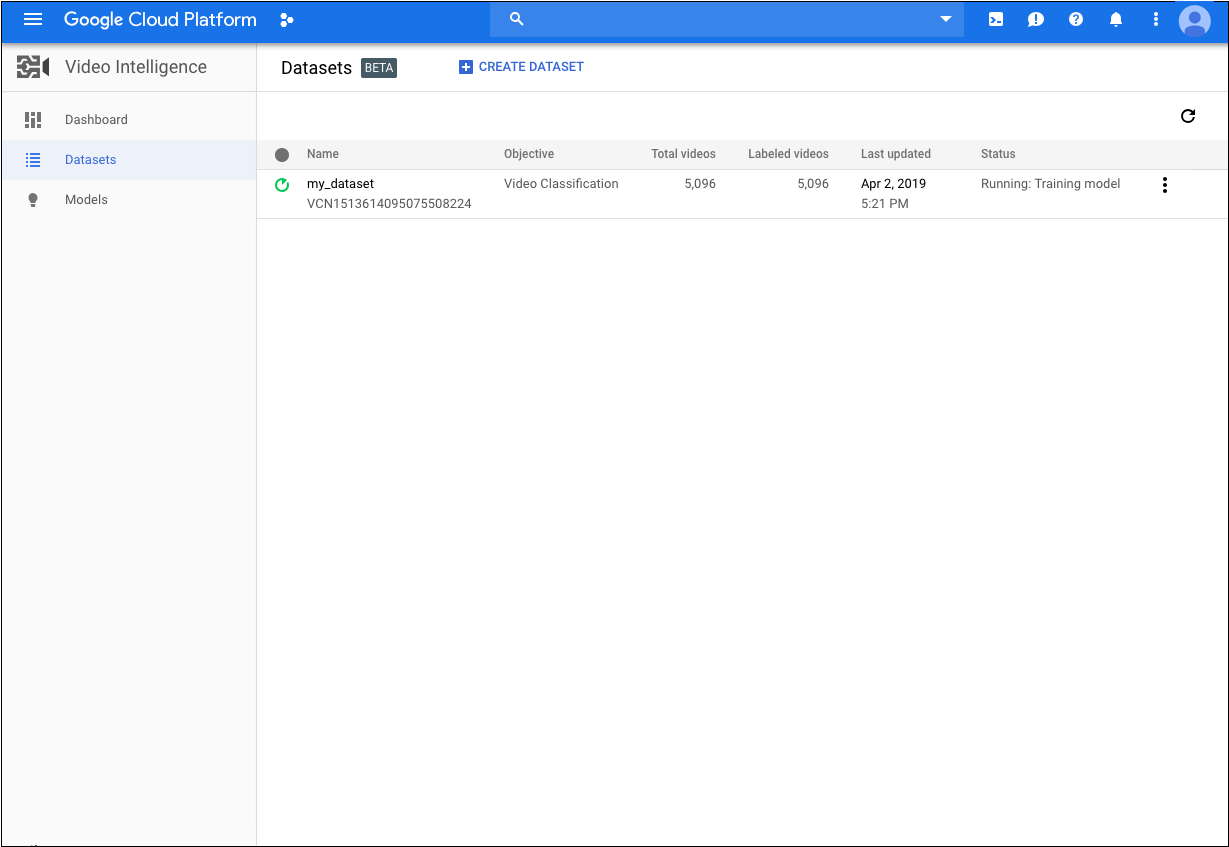
-
Wählen Sie das Dataset aus, das Sie zum Trainieren des Modells verwenden möchten.
Der Anzeigename des ausgewählten Datasets wird in der Titelleiste angezeigt. Die einzelnen Elemente im Dataset werden zusammen mit ihren Labels aufgelistet.
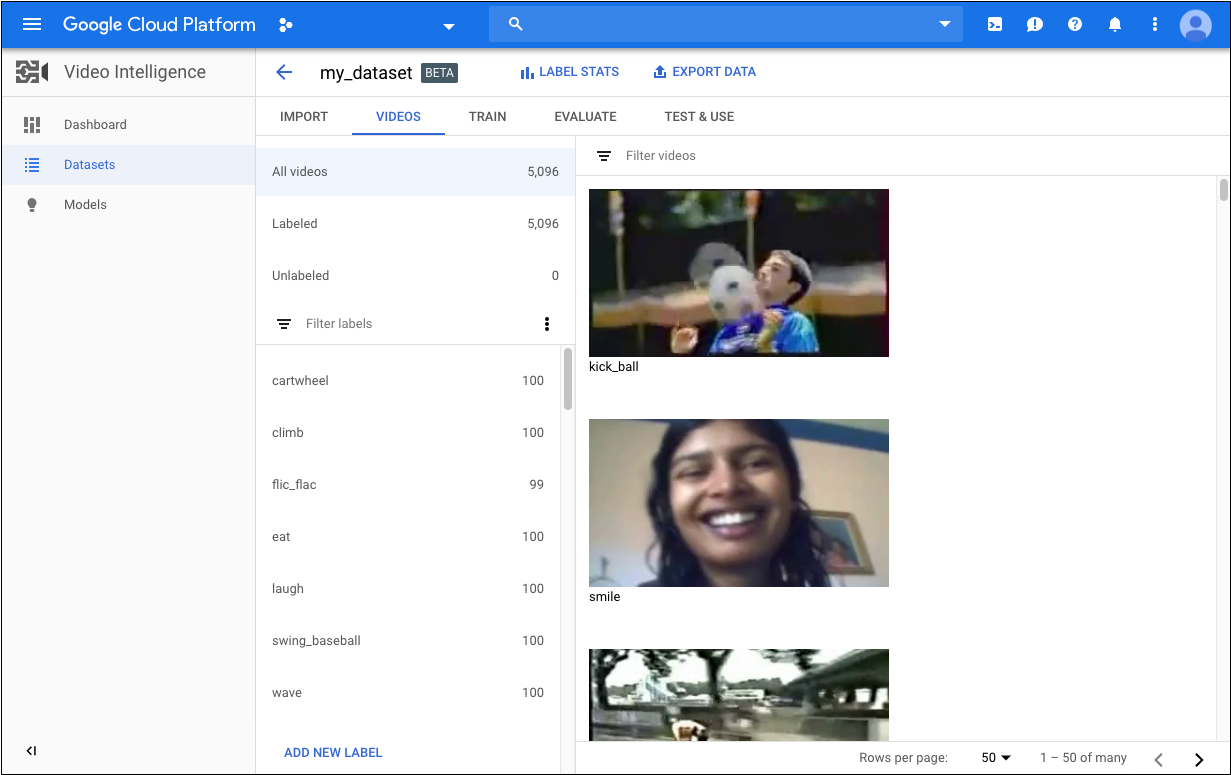
-
Nachdem Sie die Datasets überprüft haben, klicken Sie unterhalb der Titelleiste auf den Tab Trainieren.
Auf der Seite "Training" können Sie eine grundlegende Analyse des Datasets ausführen. Hier finden Sie auch Informationen darüber, ob das Dataset für das Training geeignet ist. Wenn AutoML Video Änderungen vorschlägt, können Sie auf die Seite Videos zurückkehren und Elemente oder Labels angeben.
- Wenn das Dataset fertig ist, klicken Sie auf Training starten, um ein neues Modell zu erstellen. Sie können auch auf Neues Modell trainieren klicken, wenn Sie ein zusätzliches Modell erstellen möchten.
REST
Bevor Sie die Anfragedaten verwenden, ersetzen Sie die folgenden Werte:
- dataset-id: Die ID ist das letzte Element des Datasetnamens.
Lautet der Name Ihres Datasets beispielsweise
projects/434039606874/locations/us-central1/datasets/VCN3104518874390609379, ist die ID des DatasetsVCN3104518874390609379. - Hinweis:
- project-number: Nummer Ihres Projekts
- location-id: Die Cloud-Region, in der die Annotation erfolgen soll. Unterstützte Cloud-Regionen sind:
us-east1,us-west1,europe-west1,asia-east1. Wenn keine Region angegeben ist, wird eine Region basierend auf dem Speicherort der Videodatei festgelegt.
HTTP-Methode und URL:
POST https://automl.googleapis.com/v1beta1/projects/project-number/locations/location-id/models
JSON-Text der Anfrage:
{
"displayName": "test_model",
"dataset_id": "dataset-id",
"videoClassificationModelMetadata": {}
}
Wenn Sie die Anfrage senden möchten, wählen Sie eine der folgenden Optionen aus:
curl
Speichern Sie den Anfragetext in einer Datei mit dem Namen request.json und führen Sie den folgenden Befehl aus:
curl -X POST \
-H "Authorization: Bearer $(gcloud auth print-access-token)" \
-H "x-goog-user-project: project-number" \
-H "Content-Type: application/json; charset=utf-8" \
-d @request.json \
"https://automl.googleapis.com/v1beta1/projects/project-number/locations/location-id/models"
PowerShell
Speichern Sie den Anfragetext in einer Datei mit dem Namen request.json und führen Sie den folgenden Befehl aus:
$cred = gcloud auth print-access-token
$headers = @{ "Authorization" = "Bearer $cred"; "x-goog-user-project" = "project-number" }
Invoke-WebRequest `
-Method POST `
-Headers $headers `
-ContentType: "application/json; charset=utf-8" `
-InFile request.json `
-Uri "https://automl.googleapis.com/v1beta1/projects/project-number/locations/location-id/models" | Select-Object -Expand Content
{
"name": "projects/project-number/locations/location-id/operations/operation-id",
"metadata": {
"@type": "type.googleapis.com/google.cloud.automl.v1beta1.OperationMetadata",
"progressPercentage": 100,
"createTime": "2020-02-27T01:56:28.395640Z",
"updateTime": "2020-02-27T02:04:12.336070Z"
},
"done": true,
"response": {
"@type": "type.googleapis.com/google.cloud.automl.v1beta1.Model",
"name": "projects/project-number/locations/location-id/models/operation-id",
"createTime": "2020-02-27T02:00:22.329970Z",
"videoClassificationModelMetadata": {
"trainBudget": "1",
"trainCost": "1",
"stopReason": "BUDGET_REACHED"
},
"displayName": "a_98487760535e48319dd204e6394670"
}
}
Java
Richten Sie Standardanmeldedaten für Anwendungen ein, um sich bei AutoML Video zu authentifizieren. Weitere Informationen finden Sie unter Authentifizierung für eine lokale Entwicklungsumgebung einrichten.
Node.js
Richten Sie Standardanmeldedaten für Anwendungen ein, um sich bei AutoML Video zu authentifizieren. Weitere Informationen finden Sie unter Authentifizierung für eine lokale Entwicklungsumgebung einrichten.
Python
Richten Sie Standardanmeldedaten für Anwendungen ein, um sich bei AutoML Video zu authentifizieren. Weitere Informationen finden Sie unter Authentifizierung für eine lokale Entwicklungsumgebung einrichten.
Informationen zu einem Modell abrufen
Wenn das Training abgeschlossen ist, können Sie Informationen zu dem neu erstellten Modell abrufen.
Bei den Beispielen in diesem Abschnitt werden die grundlegenden Metadaten zu einem Modell zurückgegeben. Weitere Informationen zur Treffsicherheit und Einsatzfähigkeit eines Modells finden Sie unter Modelle bewerten.
Web-UI
-
Rufen Sie in der AutoML Video-UI die Seite Modelle auf.
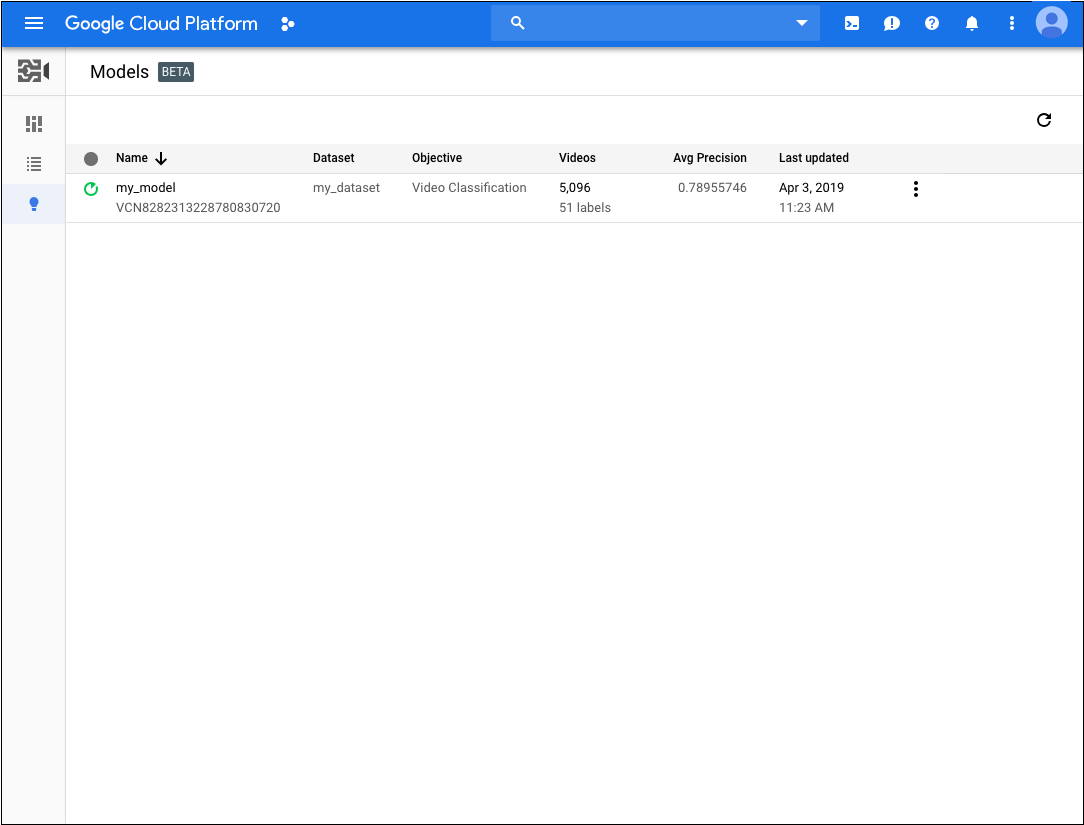
- Klicken Sie auf den Namen des Modells, das Sie anzeigen möchten.
REST
Bevor Sie die Anfragedaten verwenden, ersetzen Sie die folgenden Werte:
- model-name: Der vollständige Name Ihres Modells, der von der Antwort bei der Erstellung des Modells bereitgestellt wurde. Der vollständige Name hat folgendes Format: projects/project-number/locations/location-id/models/model-id
- dataset-id: Ersetzen Sie diesen Parameter durch die Dataset-ID für Ihr Dataset (nicht den Anzeigenamen). Beispiel:
VCN3940649673949184000 - project-number: Die Nummer Ihres Projekts
HTTP-Methode und URL:
GET https://automl.googleapis.com/v1beta1/model-name/modelEvaluations
JSON-Text der Anfrage:
{
"displayName": "test_model",
"dataset_id": "dataset-id",
"videoClassificationModelMetadata": {}
}
Wenn Sie die Anfrage senden möchten, maximieren Sie eine der folgenden Optionen:
Sie sollten in etwa folgende JSON-Antwort erhalten:
Java
Richten Sie Standardanmeldedaten für Anwendungen ein, um sich bei AutoML Video zu authentifizieren. Weitere Informationen finden Sie unter Authentifizierung für eine lokale Entwicklungsumgebung einrichten.
Node.js
Richten Sie Standardanmeldedaten für Anwendungen ein, um sich bei AutoML Video zu authentifizieren. Weitere Informationen finden Sie unter Authentifizierung für eine lokale Entwicklungsumgebung einrichten.
Python
Richten Sie Standardanmeldedaten für Anwendungen ein, um sich bei AutoML Video zu authentifizieren. Weitere Informationen finden Sie unter Authentifizierung für eine lokale Entwicklungsumgebung einrichten.
Modelle auflisten
Ein Projekt kann zahlreiche Modelle enthalten. In diesem Abschnitt wird beschrieben, wie Sie eine Liste der verfügbaren Modelle für ein Projekt abrufen können.
Web-UI
Gehen Sie in der AutoML Video-UI zur Seite Modelle, um die Modelle in Ihrem Projekt einzusehen.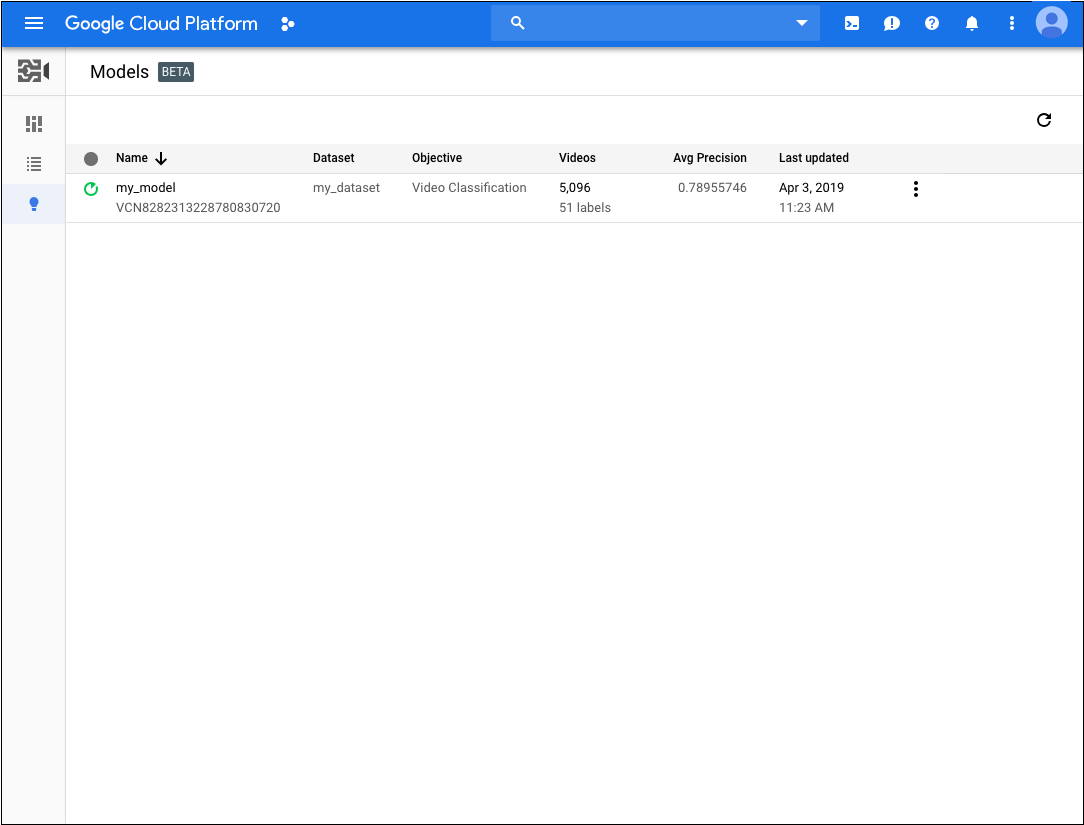
Wenn Sie die Modelle für ein anderes Projekt anzeigen möchten, wählen Sie das Projekt in der Drop-down-Liste oben rechts in der Titelleiste aus.
REST
Bevor Sie die Anfragedaten verwenden, ersetzen Sie die folgenden Werte:
- model-name: Der vollständige Name Ihres Modells, der von der Antwort bei der Erstellung des Modells bereitgestellt wurde. Der vollständige Name hat folgendes Format: projects/project-number/locations/location-id/models
- Hinweis:
- project-number: Nummer Ihres Projekts
- location-id: Die Cloud-Region, in der die Annotation erfolgen soll. Unterstützte Cloud-Regionen sind:
us-east1,us-west1,europe-west1,asia-east1. Wenn keine Region angegeben ist, wird eine Region basierend auf dem Speicherort der Videodatei festgelegt.
HTTP-Methode und URL:
GET https://automl.googleapis.com/v1beta1/projects/project-number/locations/location-id/models
Wenn Sie die Anfrage senden möchten, maximieren Sie eine der folgenden Optionen:
Sie sollten eine JSON-Antwort ähnlich wie diese erhalten:
Java
Richten Sie Standardanmeldedaten für Anwendungen ein, um sich bei AutoML Video zu authentifizieren. Weitere Informationen finden Sie unter Authentifizierung für eine lokale Entwicklungsumgebung einrichten.
Node.js
Richten Sie Standardanmeldedaten für Anwendungen ein, um sich bei AutoML Video zu authentifizieren. Weitere Informationen finden Sie unter Authentifizierung für eine lokale Entwicklungsumgebung einrichten.
Python
Richten Sie Standardanmeldedaten für Anwendungen ein, um sich bei AutoML Video zu authentifizieren. Weitere Informationen finden Sie unter Authentifizierung für eine lokale Entwicklungsumgebung einrichten.
Modell löschen
Im folgenden Beispiel wird ein Modell gelöscht.
Web-UI
- Rufen Sie in der AutoML Video-UI die Seite Modelle auf.
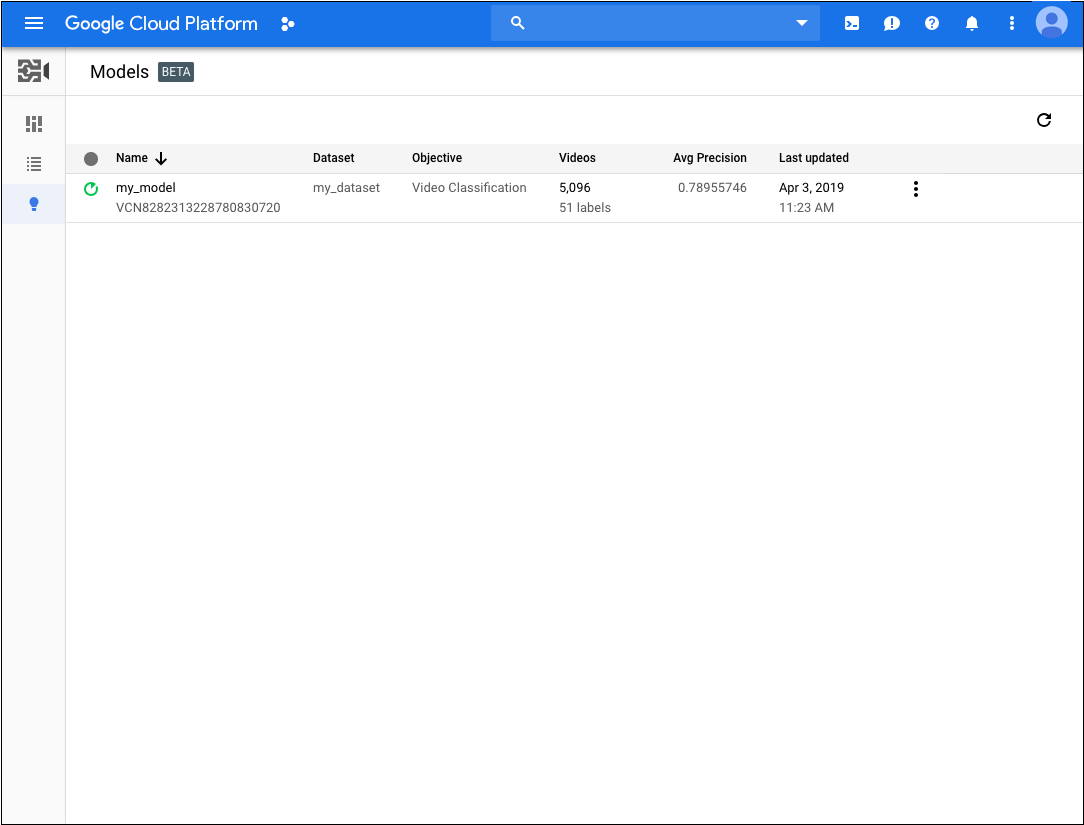
- Klicken Sie auf das Dreipunkt-Menü ganz rechts in der Zeile, die Sie löschen möchten, und wählen Sie Löschen aus.
- Klicken Sie im Bestätigungsdialogfeld auf Bestätigen.
REST
Bevor Sie die Anfragedaten verwenden, ersetzen Sie die folgenden Werte:
- model-id: Durch die Kennung für Ihr Modell ersetzen
- Hinweis:
- project-number: Nummer Ihres Projekts
- location-id: Die Cloud-Region, in der die Annotation erfolgen soll. Unterstützte Cloud-Regionen sind:
us-east1,us-west1,europe-west1,asia-east1. Wenn keine Region angegeben ist, wird eine Region basierend auf dem Speicherort der Videodatei festgelegt.
HTTP-Methode und URL:
DELETE https://automl.googleapis.com/v1beta1/projects/project-number/locations/test/models/model-id
Wenn Sie die Anfrage senden möchten, maximieren Sie eine der folgenden Optionen:
Sie sollten eine JSON-Antwort ähnlich wie diese erhalten:
Java
Richten Sie Standardanmeldedaten für Anwendungen ein, um sich bei AutoML Video zu authentifizieren. Weitere Informationen finden Sie unter Authentifizierung für eine lokale Entwicklungsumgebung einrichten.
Node.js
Richten Sie Standardanmeldedaten für Anwendungen ein, um sich bei AutoML Video zu authentifizieren. Weitere Informationen finden Sie unter Authentifizierung für eine lokale Entwicklungsumgebung einrichten.
Python
Richten Sie Standardanmeldedaten für Anwendungen ein, um sich bei AutoML Video zu authentifizieren. Weitere Informationen finden Sie unter Authentifizierung für eine lokale Entwicklungsumgebung einrichten.
